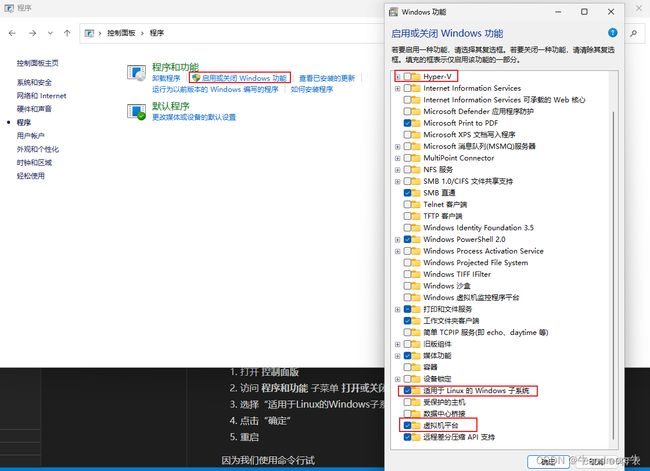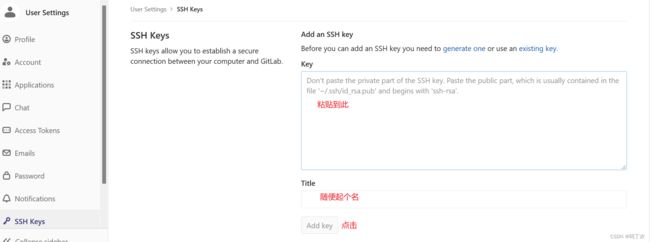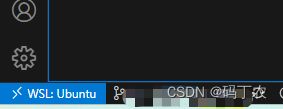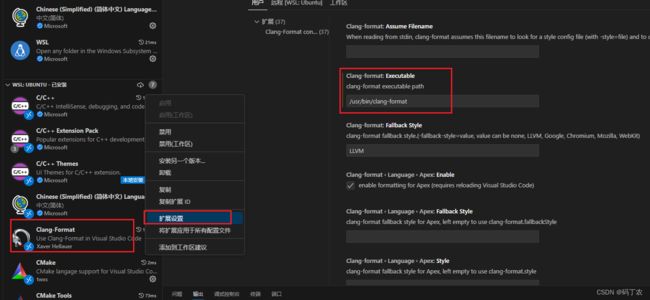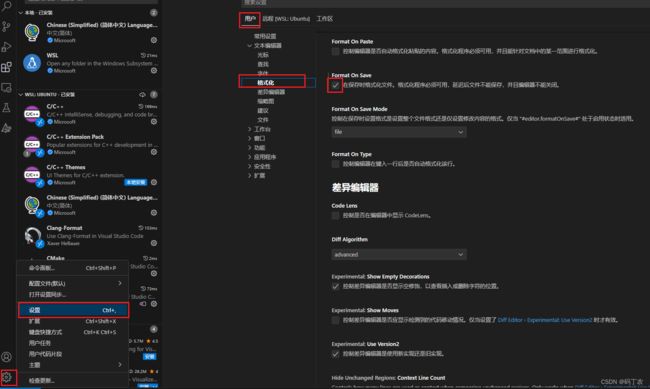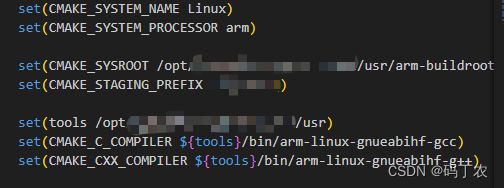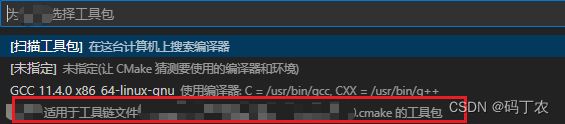win11+wsl+git+cmake+x86gcc+armgcc+clangformat+vscode环境安装
一、安装wsl
(1)打开power shell 并运行:
Enable-WindowsOptionalFeature -Online -FeatureName Microsoft-Windows-Subsystem-Linux
Enable-WindowsOptionalFeature -Online -FeatureName VirtualMachinePlatform
(3)
wsl --update
wsl --set-default-version 2
(4)到旧版 WSL 的手动安装步骤 | Microsoft Learn
下载一个版本 ,这里以Ubuntu.22.04为例。
(5)解压,双击Ubuntu_2204.1.7.0_x64.appx直接安装,在安装过程中会提示创建一个用户,按提示操作即可。
(6)安装完成后,执行wsl -l -v可以看到。之后在PowerShell中执行wsl可以启动ubuntu了,或者通过开始菜单也可以直接启动。
备注:还有一种在线安装的方法
wsl -l -o # wsl --list --online查看有哪些系统可安装
wsl --install -d Ubuntu-22.04但是,这种方法受限于‘墙’,下载总失败。
二、安装git
进入wsl
sudo apt-get install git
git config --global user.name "yourname"
git config --global user.email "youremail"
ssh-keygen -t rsa -C "youremail",一路回车。
cat ~/.ssh/id_rsa.pub,复制其中全部内容,登录到git仓库上
三、安装cmake
(1)选择一个版本下载
Index of /files
以cmake-3.25.3-linux-x86_64.tar.gz为例。
(2)解压,以到/usr/local目录下为例。
(3)vim ~/.bashrc,增加上export PATH="/usr/local/cmake-3.25.3-linux-x86_64/bin:$PATH"
四、安装x86gcc
(1)sudo apt-get install build-essential
(2)sudo apt-get install gdb
五、安装armgcc
解压你的交叉编译工具链至某目录即可,以/opt为例。
六、安装clang-format
查看一下适用的版本
sudo apt search clang-format
选择一个版本安装
sudo apt install clang-format-15
建立软链接
sudo link /usr/bin/clang-format-15 /usr/bin/clang-format
七、安装vscode
Windows下载安装vscode即可。
八、用vscode打开wsl里面的c++工程
备注:第一次打开的时候vscode需要下载wslserver,时间比较长,耐心等待。
给vscode安装CMake插件、C++插件、Clang-format插件
注意,这些扩展都是安装在wsl中的。
修改两处配置
然后在工程的根目录下放上.clang-format文件就可以了。
九、x86编译
备注:这里有个前提就是,工程的CMakeLists.txt文件已建好
即可生成makefile。之后直接在vscode中编译就行了。
十、arm编译
(1)建立一个cmake文件,以test.cmake名字为例,内容
(2)登录到Ubuntu中执行
cmake --toolchain test.cmake
(3)vscode中(Ctrl+Shift+P)并运行CMake: edit User-Local CMake Kits命令。打开cmake-tools-kits.json文件,如果弹不出来,则也可以手工打开:
在中括号最后加上
{
"name": "起个名",
"toolchainFile": "xx/xx/xx/test.cmake"
}
重启vscode再次打开工程,就可以看到交叉编译链了
选用这个工具包之后,就可以在vscode中直接交叉编译了。